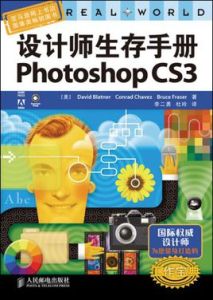內容簡介
《設計師生存手冊PhotoshopCS3》是Photoshop方面的里程碑式的著作,它的三位作者均是美國頂級的Photoshop專家,具有豐富的實戰經驗,深諳設計、印刷相關的行業知識。
不像一般photoshop教程類圖書以介紹軟體功能為線索,《設計師生存手冊PhotoshopCS3》針對Photoshop在設計行業實際套用中的工作流程安排內容,資料豐富,寫作嚴謹,給專業設計人員以全面的指導。其中穿插了大量經過行業實踐驗證的技巧。《設計師生存手冊PhotoshopCS3》能夠幫助讀者了解設計行業、印前設計以及印刷行業的規範,建立正確的設計理念和工作流程,能夠解答很多用戶在日常工作中遇到的困惑,並告訴大家為什麼要這么做。
作者簡介
ConradChavez,是一位藝術攝影師,也是WorkingSmartinPhotoshopCS2一書的作者。此外,他還與人合著了AdobePhotoshopCS/CS2Breakthrouahs、RealWorldScanningandHalftones第3版和TheAdobeIllustratorWow/Book。
DavidBlatner,獨立編寫或與人合著了許多書籍,包括經典圖書RealWorldInDesign、PhotoshopCS/CS2Breakthrouahs和RealWorldQuarkXPress。他是InDesignSecrets.com的主持人之一,也是InDesign雜誌和ThePixelConference的編輯主任。
BruceFraser,是數字圖像領域的權威人士,也是PixelGenius.com的創辦人之一,曾編寫了暢銷書RealWorldCameraRawwithAdobePhotoshopCS2,還與別人合著了RealWorldColorManagement。
編輯推薦
亞馬遜網上書店圖像類暢銷圖書
國際權威設計師為您量身打造的工作寶典
《設計師生存手冊PhotoshopCS3》是可以幫助讀者極大地提升Photoshop套用技能的權威著作。DavidBlatner、ConradChavez和BruceFraser是三位Photoshop專家、暢銷書作家,他們與讀者分享了經過實際驗證的製作技術,例如校正色調和顏色、處理RAW格式圖像、管理顏色和校樣,以及利用AdobeBridge管理大量圖像的技巧。《設計師生存手冊PhotoshopCS3》提供了大量獨到的建議、一目了然的圖解和可以幫助讀者快速製作精美圖像的高效工作技巧。
在《設計師生存手冊PhotoshopCS3》中,您可以學習到以下內容:
為運行Photoshop最佳化計算機硬體:
正確地進行色彩管理設定:
利用PhotoshopCameraRaw有效地處理DSLRRAW檔案;
快速消除色偏並調整對比度;
了解3種類型圖像的銳化技術;
針對印刷、常規列印、Web發布等不同輸出方式最佳化圖像:
針對螢幕顯示和列印任務校樣圖像。
目錄
第1章 構建Photoshop系統——整合各種技術 1
1.1 選擇平台 1
1.2 處理器和核心 2
1.3 記憶體 3
1.4 虛擬記憶體 6
1.5 顯示器 8
第2章 圖像揭秘——0和1構成一切 10
2.1 像素和路徑 10
2.2 像素和圖像 12
2.2.1 尺寸 12
2.2.2 位深 13
2.2.3 圖像模式 13
2.3 解析度 15
2.4 解析度多高才夠用 16
2.4.1 線條藝術 16
2.4.2 灰度和彩色半調 19
2.4.3 桌面印表機的灰度和彩色輸出 20
2.4.4 灰度和彩色連續色調輸出 21
2.4.5 螢幕輸出(多媒體和Web) 21
2.5 重新採樣 21
2.6 圖像模式 23
2.6.1 點陣圖 23
2.6.2 灰度 24
2.6.3 雙色調 26
2.6.4 索引顏色 26
2.6.5 RGB 27
2.6.6 CMYK 27
2.6.7 Lab 27
2.6.8 多通道 28
2.6.9 點陣圖和檔案大小 28
2.7 計算檔案大小 29
第3章 顏色揭秘——顏色的構成 30
3.1 原色 30
3.1.1 加色和減色 31
3.1.2 不盡完美的世界 31
3.2 色輪 32
3.2.1 飽和度和亮度 32
3.2.2 三色模型和顏色空間 33
3.3 顏色互相影響 33
3.4 設備無關顏色 34
3.5 處理顏色 36
第4章 顏色設定——了解Photoshop中的色彩管理 37
4.1 色彩管理系統概述 37
4.1.1 CMS組件 38
4.1.2 表達顏色含義 38
4.2 基本概念 40
4.2.1 工作空間和設備空間 41
4.2.2 標記的和未標記的圖像 41
4.2.3 模擬校樣 44
4.3 Photoshop與顯示器 45
4.3.1 校準參數 46
4.3.2 顯示器調整 46
4.3.3 配置工具 47
4.3.4 設定目標點 49
4.4 顏色設定 51
4.4.1 顏色設定預設 52
4.4.2 其他預設 53
4.5 RGB工作空間 54
4.5.1 使用RGB工作空間的理由 55
4.5.2 選擇RGB工作空間 55
4.5.3 回顧色域大小 56
4.5.4 其他RGB工作空間 58
4.5.5 自定RGB空間 60
4.5.6 將RGB輸出配置檔案作為工作空間 62
4.6 選擇CMYK工作空間 62
4.6.1 是否使用自定CMYK 63
4.6.2 編輯自定CMYK 63
4.6.3 典型的自定CMYK設定 72
4.6.4 印刷機配置檔案系列 73
4.7 選擇灰色工作空間 73
4.8 專色空間 75
4.9 色彩管理方案 75
4.10 具有更多選項的顏色設定 81
4.10.1 轉換選項 81
4.10.2 高級控制 83
4.11拾色器83
4.12 在顏色設定之外套用配置檔案 84
4.12.1 指定與轉換 84
4.12.2 指定配置檔案 84
4.12.3 轉換為配置檔案 85
4.13 軟校樣控制項 86
4.13.1 “自定校樣條件”對話框 87
4.13.2 “校樣設定”子選單 90
4.14 列印時轉換顏色 91
4.14.1 “列印”對話框 91
4.14.2 列印 93
4.15 避免變化 93
第5章 構建數字工作流程——快速處理數位相機圖像 94
5.1 數碼原始數據格式 95
5.1.1 什麼是原始數據捕捉 95
5.1.2 為什麼拍攝原始數據 95
5.2 數碼工作流程的各個階段 98
5.3 工作流程的基本原理 98
5.3.1 一次完成 99
5.3.2 自動完成 99
5.3.3 系統化 99
5.4 複製相機中的檔案 99
5.4.1 使用AdobePhotoDownloader 100
5.4.2 設定PhotoDownloader的選項 101
5.5 驗證圖像 103
5.6 CameraRaw、Bridge和Photoshop 104
5.7 使用Bridge調整攝影作品 105
5.8 用CameraRaw打開圖像 105
5.9 CameraRaw靜態控制項106
5.9.1 工具列 106
5.9.2 預覽控制項 111
5.9.3 直方圖和RGB讀數 112
5.9.4 “設定”選單 113
5.9.5 載入和存儲設定 115
5.10 CameraRaw首選項 116
5.11 主控按鈕 119
5.12 調整精度和速度 120
5.13 CameraRaw工作流程選項 120
5.14 CameraRaw圖像控制項 121
5.15 “基本”選項卡 122
5.15.1 使用自動色調調整 131
5.15.2 使用CameraRaw默認值 131
5.16 圖像控制項的工作流程指南 132
5.17 “色調曲線”選項卡 133
5.17.1 使用參數曲線 134
5.17.2 使用點曲線 136
5.18 “細節”選項卡 138
5.18.1 銳化 138
5.18.2 減少雜色 140
5.19 “HSL/灰度”選項卡 142
5.19.1 使用HSL控制項 142
5.19.2 控制灰度轉換 143
5.20 “分離色調”選項卡 144
5.21 “鏡頭校正”選項卡 146
5.22 “相機校準”選項卡 148
5.23 “預設”選項卡 149
5.24 膠片模式 150
5.25 使用AdobeBridge 152
5.25.1 BridgeCS3的新特性 152
5.25.2 從Photoshop中啟動Bridge 152
5.25.3 對Bridge工作流程做出關鍵決策 153
5.26 圖像預覽和高速快取 155
5.27 前期製作階段 156
5.27.1 評估和比較 156
5.27.2 評級和標籤 158
5.27.3 使用Bridge套用CameraRaw設定 160
5.27.4 排序和重命名 162
5.27.5 套用關鍵字和元數據 162
5.27.6 使用元數據模板 164
5.27.7 與Lightroom交換設定 165
5.28 製作階段 166
5.28.1 用CameraRaw在Photoshop中打開圖像 167
5.28.2 從CameraRaw直接存儲檔案 167
5.28.3 通過自動操作轉換檔案 168
5.29 用“批處理”命令自動操作 168
5.30 記錄批處理動作 171
5.30.1 簡單動作:存儲為JPEG 171
5.30.2 複雜動作:為編輯而存儲 174
5.31 運行“批處理”對話框 176
5.32 Bridge視窗 177
5.32.1 排列視窗 177
5.32.2 Bridge視窗面板和工作區 178
5.32.3 Bridge工具和按鈕 179
5.32.4 Bridge面板 180
5.33 Bridge選單命令 184
5.33.1 首選項和Bridge選單 184
5.33.2 “檔案”選單 190
5.33.3 用“編輯”選單選擇、查找和編輯 191
5.33.4 Bridge顯示和“視圖”選單 194
5.33.5 “堆疊”選單 196
5.33.6 評級、標籤和“標籤”選單 197
5.33.7 “工具”選單 198
5.33.8 “視窗”選單和工作區 200
第6章 Photoshop重要提示和技巧——為Photoshop插上翅膀 202
6.1 視窗技巧 202
6.2 導航技巧 205
6.2.1 放大 205
6.2.2 移動視圖 207
6.2.3 “導航器”調板 209
6.3 移動技巧 209
6.4 參考線、格線和對齊技巧 211
6.5 對話框技巧 213
6.5.1 預覽技巧 214
6.5.2 對話框中的鍵盤快捷鍵 215
6.6 新建文檔技巧 215
6.7 鍵盤快捷鍵技巧 216
6.8 選單自定技巧 218
6.9 工具技巧 218
6.9.1 畫筆技巧 220
6.9.2 裁剪工具技巧 223
6.9.3 橡皮擦工具技巧 225
6.9.4 漸變工具技巧 225
6.9.5 標尺工具和計數工具 226
6.9.6 附註工具 228
6.9.7 工具預設技巧 229
6.10 調板和工作空間 230
6.10.1 工作區技巧 230
6.10.2 常規調板技巧 233
6.10.3 “圖層”調板 235
6.10.4 “圖層複合”調板 238
6.10.5 “信息”調板 240
6.10.6 “顏色”調板 241
6.10.7 “歷史記錄”調板 242
6.11 設定首選項 246
6.12 失誤應對辦法 251
第7章 圖像調整基礎——拉伸和擠壓位 252
7.1 拉伸和擠壓位 252
7.1.1 數據損失剖析 255
7.1.2 保護圖像品質 256
7.2 色調校正工具 257
7.3“直方圖”調板 258
7.3.1 端點 258
7.3.2 呈現多少信息 259
7.3.3 直方圖概述 260
7.4 “信息”調板 261
7.5 色階 263
7.5.1輸入色階263
7.5.2輸出色階265
7.5.3 色階對話框的功能 267
7.5.4 彩色色階 268
7.5.5 自動顏色 272
7.6 曲線 273
7.6.1 自定曲線顯示選項 275
7.6.2 設定黑場和白場 276
7.6.3 編輯曲線 277
7.7 選擇編輯時的顏色模式 279
7.7.1 何時在RGB模式下編輯 280
7.7.2 何時在CMYK模式下編輯 280
7.7.3 不要過早轉換為CMYK模式 280
7.7.4 將CMYK轉換為RGB 281
7.7.5 何時在Lab模式下編輯 283
7.8 “色階”和“曲線”實踐 283
7.8.1 圖像評估 284
7.8.2 評估示例 286
7.8.3 吸管 292
7.8.4 手繪曲線 296
7.9 Lab模式的快速修正 297
7.10 使用顏色取樣器300
7.11 色相、飽和度和亮度 301
7.11.1 著色 301
7.11.2 “全圖”面板控制項 302
7.11.3 顏色面板控制項 303
7.12 替換顏色 311
7.13 可選顏色 312
7.14通道混合器313
7.15 照片濾鏡 314
7.16 陰影/高光 315
7.17 沒有用到的工具 318
7.17.1 色彩平衡 319
7.17.2 亮度/對比度 319
7.17.3 匹配顏色 319
7.17.4 漸變映射 320
7.17.5 曝光度 320
7.17.6 反相、色調均化、閾值和色調分離320
7.17.7 變化 320
第8章 數碼暗房——圖層、蒙版、選區、通道及其他 321
8.1 調整圖層基礎 323
8.1.1 創建調整圖層 323
8.1.2 控制調整圖層 324
8.2 選區、蒙版和通道 326
8.2.1 羽化的和半透明選區 327
8.2.2 保存、重用及轉換選區 327
8.3 調整圖層的實際套用 330
8.4 使用混合模式調整圖像 335
8.4.1 使用圖層混合模式 335
8.4.2 圖層混合的實際套用 338
8.4.3 圖像的自我編輯 341
8.5 除調整圖層以外的其他方法 346
8.6 高級像素混合技術 348
8.7 歷史記錄和虛擬圖層 353
8.7.1 虛擬圖層 353
8.7.2 “歷史記錄”工具 354
8.7.3 使用“歷史記錄”組合混合模式 356
8.8 為列印最佳化圖像 358
第9章 繪製選區——獲得需要的內容 362
9.1 遮蔽膠帶式選區 362
9.2 適用於所有選區工具的提示 363
9.2.1 選框 365
9.2.2 套索 366
9.2.3 魔棒 368
9.2.4 快速選擇 369
9.2.5 浮動選區 371
9.3 快速蒙版 371
9.4 消除鋸齒和羽化 374
9.4.1 消除鋸齒 374
9.4.2 羽化 375
9.5 調整選區 376
9.6 通道 379
9.6.1 Alpha通道 380
9.6.2 將通道移到其他文檔中 382
9.6.3顏色通道383
9.7“選擇”選單 385
9.7.1 擴大選取 385
9.7.2 選取相似 386
9.7.3 色彩範圍 387
9.7.4 預設顏色 390
9.7.5 修改 391
9.8 選區和圖層 394
9.8.1 透明蒙版 394
9.8.2 圖層蒙版 395
9.8.3 將圖層作為蒙版 397
9.8.4 為圖層組添加蒙版 398
9.9 逐步選取 398
9.9.1 從通道中載入選區 399
9.9.2 使用“保留透明度”消除顏色溢出 400
9.9.3 使用“調整圖層”增強邊緣 401
9.9.4 使用外掛程式繪製複雜蒙版 401
第10章 銳度、細節和雜色減少——獲取圖像邊緣 403
10.1 “USM銳化”濾鏡的作用方式 405
10.1.1 數量 406
10.1.2 半徑 407
10.1.3 閾值 407
10.1.4 設定是相關的 408
10.2 使用控制項 408
10.3 實際銳化工作流程 409
10.3.1 捕捉銳化 411
10.3.2 創意銳化 412
10.3.3 輸出銳化 412
10.4 銳化方法 415
10.4.1 使用圖層銳化 416
10.4.2 使用智慧型濾鏡銳化 416
10.4.3 邊緣蒙版 417
10.4.4 控制色調範圍 420
10.4.5 銳化畫筆 421
10.5高反差保留銳化 423
10.6 Photoshop與CameraRaw中的銳化對比 426
10.7 減少雜色 426
10.7.1 使用“去斑”濾鏡略微減少雜色 427
10.7.2 “減少雜色”濾鏡 429
10.7.3 使用“減少雜色” 431
10.7.4 使用“圖像堆疊”減少雜色 432
10.8 智慧型銳化 434
10.8.1 智慧型銳化“移去”模式 434
10.8.2 “高級”模式 435
10.8.3 “智慧型銳化”的作用 435
10.9 鏡頭校正 439
10.10 避免難看的顏色 444
第11章 圖像技術精要——將像素放到適當位置 445
11.1 灰度顏色 446
11.1.1 “黑白”對話框 446
11.1.2 瞬時灰度圖像 448
11.1.3 查找通道中隱藏的灰度圖像 448
11.2 藝術線條 449
11.2.1 作為灰度圖像掃描 450
11.2.2 解析度 450
11.2.3 銳化 451
11.2.4 閾值 451
11.2.5 最終轉換 452
11.3 再生網屏圖像 453
11.4 HDR成像 455
11.4.1 合併到HDR 455
11.4.2 縮減HDR圖像的像素取樣 458
11.5 修飾 460
11.5.1 去除蒙塵 460
11.5.2 修復畫筆工具和修補工具 461
11.5.3 蒙塵與劃痕 466
11.5.4 仿製圖章工具 466
11.5.5 使用“仿製源”調板 468
11.5.6 移去紅眼 470
11.5.7 透視修飾 471
11.6 合成圖像 473
11.6.1 使用“混合顏色帶”滑塊混合圖層 473
11.6.2 抽出:快速但粗劣的禁止 474
11.6.3 自動對齊圖層和自動混合圖層 477
11.6.4 Photomerge 479
11.7 矢量與像素 480
11.7.1 繪製和編輯路徑 481
11.7.2 路逕到選區 484
11.7.3 選區到路徑 485
11.7.4 柵格化路徑 485
11.7.5 剪貼路徑 486
11.7.6 形狀和矢量蒙版 487
11.7.7 導入矢量:打開與置入 491
11.7.8 智慧型對象 491
11.8 文本和排版 494
11.9 濾鏡和效果 501
11.10 非破壞性工作流程 503
11.11 動作、自動和腳本 504
11.11.1 動作 504
11.11.2 設計“動作” 505
11.11.3 “動作”基礎知識 506
11.11.4 動作故障排除 509
11.11.5 自動化的工作流程 510
第12章 圖像的存儲和輸出——用正確的檔案做正確的事 513
12.1 存儲圖像 513
12.2 “存儲為”對話框 514
12.2.1“格式”選單 515
12.2.2“存儲”選項 515
12.2.3“顏色”選項 515
12.2.4 圖像預覽選項 517
12.3 打開圖像 517
12.4 創建印前輸出 518
12.5 半調、連續調和混合網屏 521
12.5.1 半調 521
12.5.2 連續色調輸出 523
12.5.3 混合顏色網屏 524
12.6 圖像差異 526
12.7 在Photoshop中列印 527
12.7.1 “列印”對話框 528
12.7.2 輸出選項 529
12.7.3 色彩管理選項 533
12.7.4 為線上服務準備圖像 535
12.8 創建用於Web的圖像 536
12.8.1 色調 537
12.8.2 顏色 538
12.8.3 解析度 538
12.9 存儲Web或移動設備所用圖像 539
12.9.1 “存儲為Web和設備所用格式”對話框 539
12.9.2 AdobeDeviceCentral 542
12.9.3 Zoomify 543
12.9.4 Web照片畫廊 544
12.10 檔案格式 545
12.10.1 Photoshop 545
12.10.2 TIFF格式 546
12.10.3 封裝的PostScript(EPS)格式 548
12.10.4 DCS格式 550
12.10.5 PDF(可移植文檔格式) 552
12.10.6 CompuServeGIF格式 554
12.10.7 JPEG格式 554
12.10.8 PNG格式 554
12.10.9 PhotoshopRaw格式 555
12.10.10 WBMP格式 556
12.10.11 BMP格式 556
12.11 壓縮圖像 556
12.11.1 無損壓縮 557
12.11.2 有損壓縮 557
12.11.3 是否需要壓縮 558
……